Vous pouvez personnaliser la barre d'outils d'accès rapide par l'ajout, la modification ou la suppression de commandes.
Affichage de l'éditeur Personnaliser l'interface utilisateur
- Cliquez sur

 . Trouver
. Trouver
Création d'une barre d'outils d'accès rapide
- Dans le volet Personnalisations dans <nom de fichier> de l'onglet Personnaliser, cliquez avec le bouton droit de la souris sur le noeud Barres d'outils d'accès rapide. Choisissez Nouvelle barre d'outils d'accès rapide.
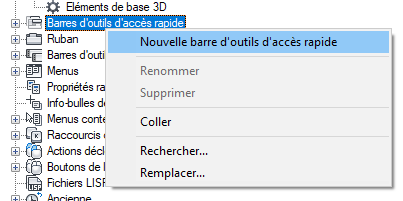
Une nouvelle barre d'outils d'accès rapide (appelée Barre d'outils d'accès rapide1) est placée en bas du noeud Barres d'outils d'accès rapide.
- Cliquez avec le bouton droit de la souris sur Barre d'outils d'accès rapide1. Cliquez sur Renommer et entrez le nouveau nom.
Remarque : Vous pouvez également cliquer, attendre et cliquer de nouveau sur le nom d'une barre d'outils d'accès rapide pour le modifier sur place dans le volet Personnalisations dans <nom de fichier>.
- Cliquez sur Appliquer.
Suppression d'une barre d'outils d'accès rapide
- Dans le volet Personnalisations dans <nom de fichier> de l'onglet Personnaliser, cliquez sur le signe plus (+) en regard du noeud Barres d'outils d'accès rapide pour le développer.
- A l'aide du bouton droit de la souris, cliquez sur la barre d'outils d'accès rapide à supprimer et choisissez Supprimer.
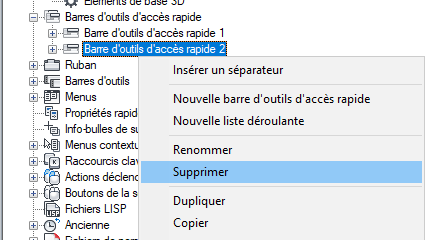
- Cliquez sur Appliquer.
Ajout d'une commande ou un contrôle (éditeur Personnaliser l'interface utilisateur)
- Dans le volet Personnalisations dans <nom de fichier> de l'onglet Personnaliser, cliquez sur le signe plus (+) en regard du noeud Barres d'outils d'accès rapide pour le développer.
- Cliquez sur le signe plus (+) en regard de la barre d'outils d'accès rapide à modifier.
- Sous le volet Liste des commandes, faites glisser la commande ou le contrôle que vous voulez ajouter à la barre d'outils d'accès rapide dans le volet Personnalisations dans <nom de fichier>.
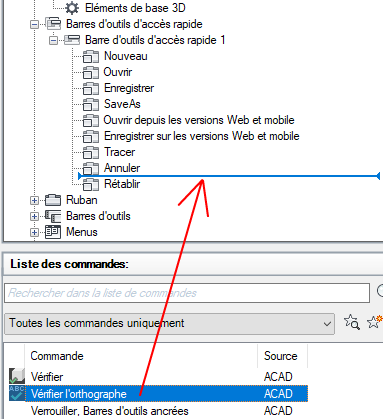
Une barre d'indication visuelle s'affiche pour indiquer l'emplacement auquel la commande ou le contrôle seront ajoutés lorsque vous relâcherez le bouton du périphérique de pointage.
- Une fois que la barre d'indication visuelle se trouve à l'emplacement auquel vous voulez insérer la commande ou le contrôle, relâchez le bouton du périphérique de pointage.
- Cliquez sur Appliquer.
Ajout d'une liste déroulante
- Dans le volet Personnalisations dans <nom de fichier> de l'onglet Personnaliser, cliquez sur le signe plus (+) en regard du noeud Barres d'outils d'accès rapide pour le développer.
- Cliquez sur le signe plus (+) en regard de la barre d'outils d'accès rapide à modifier.
- Cliquez avec le bouton droit sur la barre d'outils d'accès rapide à laquelle vous voulez ajouter une liste déroulante. Choisissez Nouvelle liste déroulante.
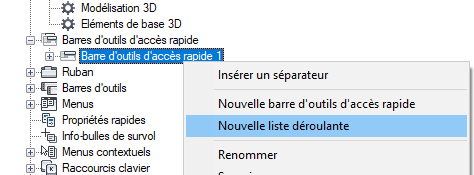
Une nouvelle liste déroulante (nommée Nouvelle liste déroulante) est ajoutée au bas de la barre d'outils d'accès rapide.
- Cliquez à l'aide du bouton droit de la souris sur la nouvelle liste déroulante. Cliquez sur Renommer et entrez le nouveau nom.
Remarque : Vous pouvez également cliquer, attendre et cliquer de nouveau sur le nom d'une liste déroulante pour le modifier sur place dans le volet Personnalisations dans <nom de fichier>.
- Faites glisser la liste déroulante sous la barre d'accès rapide, à l'endroit où vous voulez qu'elle s'affiche. Relâchez le bouton du dispositif de pointage pour repositionner la liste déroulante.
Pour spécifier l'emplacement, utilisez la barre de l'indicateur visuel qui s'affiche.
- Dans le volet Liste des commandes, faites glisser la commande ou le contrôle que vous voulez ajouter au menu déroulant dans le volet Personnalisations dans <nom de fichier>.
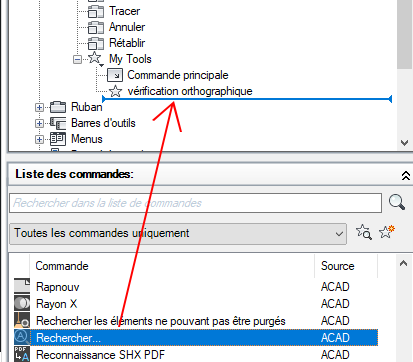
Une barre d'indication visuelle s'affiche pour indiquer l'emplacement où la commande ou le contrôle seront ajoutés lorsque vous relâcherez le bouton du périphérique de pointage.
- Une fois que la barre d'indication visuelle se trouve à l'emplacement où vous voulez insérer la commande ou le contrôle, relâchez le bouton du périphérique de pointage.
- Si la liste déroulante doit utiliser le comportement Scinder, ajoutez une commande au noeud Commande principale sous la liste déroulante pour définir la commande du bouton principal.
- Cliquez sur Appliquer.
Suppression d'une commande ou d'un contrôle (éditeur Personnaliser l'interface utilisateur)
- Dans le volet Personnalisations dans <nom de fichier> de l'onglet Personnaliser, cliquez sur le signe plus (+) en regard du noeud Barres d'outils d'accès rapide pour le développer.
- Cliquez sur le signe plus (+) situé en regard de la barre d'outils d'accès rapide dont vous voulez supprimer une commande ou un contrôle.
- Cliquez avec le bouton droit de la souris sur la commande ou le contrôle à supprimer et choisissez Supprimer.
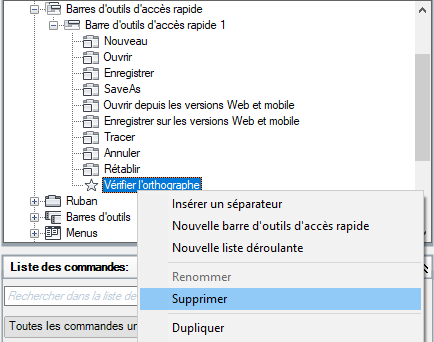
- Cliquez sur Appliquer.
Ajout d'une commande (fenêtre de l'application)
Effectuez l'une des opérations suivantes :
- Cliquez avec le bouton droit de la souris sur une commande du ruban et choisissez Ajouter à la barre d'outils d'accès rapide.
- Dans la barre d'outils accès rapide, cliquez sur le bouton Personnaliser situé à droite. Cliquez sur l'une des commandes répertoriées ou sur Plus de commandes.
Si vous sélectionnez Plus d'options, l'éditeur Personnaliser l'interface utilisateur s'affiche de manière compacte. Dans le volet Liste des commandes de l'onglet Personnaliser, faites glisser les commandes à ajouter à la barre d'outils d'accès rapide dans la fenêtre de l'application.
Suppression d'une commande (fenêtre de l'application)
- Cliquez avec le bouton droit de la souris sur la commande que vous voulez supprimer et choisissez Supprimer de la barre d'outils d'accès rapide.